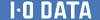
1 インストールの確認
まずはお手元のサポートソフト(フロッピィディスク/CD-ROM)が、以下のいずれかのものかをご確認ください。
・「WN-B11/PCM WindowsXP用サポートソフト」フロッピィディスク
・「WN-B11/PCM サポートソフト」CD-ROM
■上記ソフトをお持ちの場合
「WN-B11/PCM設定ユーティリティ」はWindowsXPに対応しておりません。
もし、 「WN-B11/PCM設定ユーティリティ」をインストールされた場合は、以下の手順で削除してください。
(「スタート」-「すべてのプログラム」-「WN-B11/PCM」-「Configuration Utility」の表示があればインストールされているということです。)
【 「WN-B11/PCM設定ユーティリティ」削除方法】
- WN-B11/PCMをPCカードスロットから取り外します。
- 「スタート」-「設定」-「コントロールパネル」-「アプリケーションの追加と削除」を開きます。
- 「WN-B11/PCMセットアッププログラム」と「WN-B11/PCM」の表示があるか確認します。 (「WN-B11/PCMセットアッププログラム」を以前に削除されていれば、こちらの表示はでてきません。)
- 「WN-B11/PCMセットアッププログラム」⇒「WN-B11/PCM」の順に削除します。 (「WN-B11/PCMセットアッププログラム」がない場合は、「WN-B11/PCM」だけを削除してください。)
→ 「2 ドライバが正常に認識されているかの確認」へ(クリックしてください。)
■上記サポートソフトをお持ちでない場合
WindowsXPに対応していないバージョンとなりますので、対応バージョンをダウンロードし、対応バージョンでのインストールを行ってください。
以下に手順を説明します。
ダウンロード/インストール手順
- <WN-B11/PCM
Windows XP用サポートソフト><WN-B11/PCMファームウェアアップデートユーティリティ>のダウンロード
(それぞれダウンロードしてください。 )

- WN-B11/PCM製品添付のドライバ/ユーティリティの削除

- WN-B11/PCMのセットアップ

- WN-B11/PCM ファームウェアのバージョンアップ
次は「2 ドライバが正常に認識されているかの確認」へ(クリックしてください。)
トップページ サポートトップページ